Fotoğrafları, videoları ve diğer belgeleri kalite kaybı olmadan farklı cihazlar arasında paylaşmak her zaman oldukça zor olmuştur. Elbette, işi yapan birçok üçüncü taraf uygulaması var, ancak dosyaları hızlı ve kolay bir şekilde paylaşmak için yerel bir özellik olsaydı hoş olmaz mıydı? Samsung'un Hızlı Paylaşım çözümüne merhaba deyin. Quick Share'in ne olduğunu ve Samsung'a ve Samsung olmayan cihazlara dosya göndermek için nasıl kullanılacağını öğrenin.
İçerik
- Samsung Galaxy Telefonlarda Hızlı Paylaşım Nedir?
- Hızlı Paylaşım Türleri
- Yakındaki Galaxy Cihazlarıyla Dosyalar Nasıl Paylaşılır
- Dosyaları Bağlantı Olarak Gönderme
- Bağlantı Paylaşım Geçmişi Nasıl Görüntülenir
- Dosya Paylaşımı Nasıl Durdurulur
- Samsung Mesajlar Uygulamasında Dosyaları Bağlantı Olarak Gönderme
- Sıkça Sorulan Sorular
Ayrıca okuyun: Samsung Galaxy Telefonlarda Pro Like S Pen Nasıl Kullanılır
Samsung Galaxy Telefonlarda Pro Like S Pen Nasıl Kullanılır
Samsung Galaxy Telefonlarda Hızlı Paylaşım Nedir?
Hızlı Paylaşım bir dosya paylaşım özelliği fotoğrafları, videoları, PDF'leri ve diğer belgeleri diğer kullanıcılarla orijinal kalitede paylaşmanıza olanak tanıyan Samsung Galaxy cihazlarında bulunur. Galeri, Dosya Yöneticisi vb. gibi paylaşımı destekleyen herhangi bir uygulamadan tek veya birden çok dosyayı hızlı ve kolay bir şekilde paylaşmak için Hızlı Paylaşım'ı kullanabilirsiniz. Haklı olarak Samsung'un AirDrop sürümü olarak adlandırılabilir ve bunu Galaxy telefonunuzda dosya paylaşırken Paylaş menüsünde bulabilirsiniz.

Quick Share, 2020'de belirli Samsung Galaxy telefonlarında kullanıma sunuldu ancak artık Android 10+ veya One UI 2.0+ çalıştıran tüm Samsung Galaxy cihazlarında kullanılabilir. Ayrıca Quick Share, Windows çalıştıran Samsung dizüstü bilgisayarlarda da çalışır.
Ayrıca okuyun: Google Pay, Samsung Pay ve Apple Pay: NFC Mobil Ödemeler ve Daha Fazlası için En İyi Uygulamalar
Google Pay, Samsung Pay ve Apple Pay: NFC Mobil Ödemeler ve Daha Fazlası için En İyi Uygulamalar
Hızlı Paylaşım Türleri
Hızlı Paylaşım iki şekilde çalışır - yakındaki kişilere veya dünyanın herhangi bir yerindeki kullanıcılara dosya gönderebilirsiniz.
Yakındaki Galaxy Cihazlarıyla Paylaşın
Bu yöntem şunları yapmanızı sağlar: yakındaki kişilerle dosya paylaşın. Bu, gönderen cihazın yakındaki bir Samsung Galaxy cihazını aradığı ve ardından bir aktarım başlattığı Wi-Fi Direct ve Bluetooth teknolojisi kullanılarak mümkündür. İnternet bağlantısına veya Wi-Fi yönlendiriciye bağlı olmanız gerekmez. Ancak, dosyaları paylaşmak için Wi-Fi açık olmalıdır. Ayrıca, bu yöntem yalnızca Samsung Galaxy cihazları arasında çalışır. Samsung olmayan telefonlara dosya göndermek için kullanamazsınız.

Bu yöntemlerin normal bir Bluetooth aktarımından ne kadar farklı olduğunu merak ediyor olmalısınız. Quick Share, hem veri aktarımı hem de aygıtları bağlama açısından Bluetooth aktarımından kesinlikle daha hızlıdır, çünkü Quick Share, aygıtları önceden eşleştirmenizi gerektirmez. Ayrıca, Bluetooth gibi, dosyaları kabul etmeden almayacağınız için Quick Share de oldukça güvenlidir.
Özet: alıcı size yakınsa ve bir Samsung Galaxy cihazına sahipse bu yöntemi kullanın.
İkinci olarak, Quick Share, dünyanın herhangi bir yerindeki kişilerle aşağıdakileri kullanarak dosya paylaşmanıza olanak tanır. bağlantı paylaşma özelliği. Paylaşım yöntemi daha önce ayrı bir özellik olarak mevcuttu, ancak Samsung bunu Quick Share ile birleştirdi. Bu nedenle, telefonunuzda bağlantı paylaşımı eksikse, Hızlı Paylaşım altında aramanız gerekir.
Bağlantı paylaşma özelliği, OnePlus, Google Pixel vb. gibi Samsung olmayan Android telefonlar ve hatta iPhone olsun, tüm cihazlarda ve platformlarda çalışır. Tek şart, gönderenin bir Samsung Galaxy cihazının olması gerektiğidir.
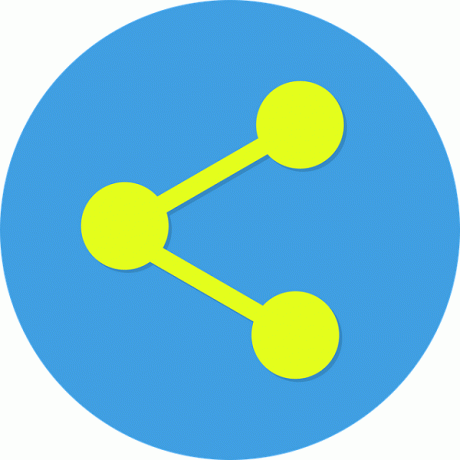
Seçilen dosya, otomatik olarak silinmeden önce üç gün boyunca Samsung Cloud'a yüklenir. Bu arada, dosya için alıcıyla paylaşmanız gereken benzersiz bir bağlantı oluşturulur. Üç gün içinde alıcı dosyayı istediği zaman indirebilir. Bu yöntem 5 GB'a kadar aktarım yapmanızı sağlar.
Özet: alıcı yakında olmadığında, Samsung olmayan bir telefon kullandığında veya dosyaları hemen indiremediğinde dosyaları paylaşmak için bu yöntemi kullanın.
Ayrıca okuyun: Samsung Klavyenin Rengini Değiştirmenin 5 Yolu
Samsung Klavyenin Rengini Değiştirmenin 5 Yolu
Yakındaki Galaxy Cihazlarıyla Dosyalar Nasıl Paylaşılır
- Samsung Galaxy cihazınızda Samsung “Dosyalarım” uygulamasını başlatın ve göndermek istediğiniz dosyayı açın. Galeri gibi diğer uygulamalardan da dosya paylaşabilirsiniz.
- “Paylaş” düğmesine dokunun.
- Paylaşım menüsünden “Hızlı Paylaşım”ı seçin.

- Samsung Galaxy telefonunuz yakındaki Samsung Galaxy cihazlarını aramaya başlayacaktır. Hızlı Paylaşımın etkinleştirildiği cihazlar, "Yakındaki Galaxy cihazlarıyla paylaşın" bölümünde görünecektir. Alıcı cihaza dokunun.

- Alıcının görünmemesi durumunda, “Ayarlar → Gelişmiş özellikler → Hızlı Paylaşım”a giderek alıcı cihazda Hızlı Paylaşımı etkinleştirdiğinizden emin olun.

Uç: Hızlı Paylaşımı “Hızlı Ayarlar” panelinden de etkinleştirebilirsiniz.
- “Kimler sizinle paylaşabilir” seçeneğine dokunun.
- Gönderen kişi listenizdeyse "Yalnızca kişiler"i veya listenizde yoksa "Yakındaki herkes"i seçin. Ayrıca, dosyaları almak için alıcı cihazın kilidini açtığınızdan emin olun.
Ayrıca okuyun: Gboard vs. Samsung Klavye vs SwiftKey: Hangisi En İyisi?
Gboard vs. Samsung Klavye vs SwiftKey: Hangisi En İyisi?

- Alıcı cihazını seçtikten sonra, makbuz cihazında bir onay mesajı görünecektir. Dosya aktarımına izin vermek için “Kabul Et”e dokunun. Dosya hemen aktarılacaktır.

- Alıcı cihazda Samsung “Dosyalarım” uygulamasını açın ve Hızlı Aktarım yoluyla alınan dosyaları görüntülemek için “İndirilenler” klasörüne gidin.
Dosyalarınızı bağlantı olarak göndermek için şu adımları izleyin:
- “Dosyalarım” uygulamasını açın ve paylaşılacak dosyayı bulun.
- “Paylaş” simgesine dokunun.
- Menüden “Hızlı Paylaşım”ı seçin. Daha eski Samsung Galaxy cihazlarında ayrı bir Bağlantı paylaşma simgesi görebilirsiniz. üzerine dokunun.

- "Bağlantı olarak paylaş" bölümünde iki seçenek göreceksiniz: "QR Kodunu kullanarak paylaşın" ve "Uygulamada paylaşın". Her iki seçeneğe de dokunduğunuzda dosyanız Samsung Cloud'a yüklenecektir.
- Bağlantınız için bir QR kodu oluşturmak için “QR kodunu kullanarak paylaş”a dokunun. QR kodunun ekran görüntüsünü alın ve alıcıya gönderin. alıcı gerekir resimden QR kodunu tarayın dosyayı almak için.
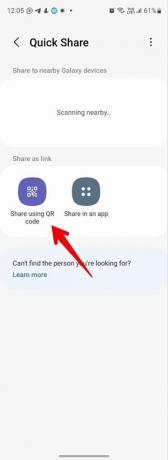
- Veya dosyayı tercih edilen uygulama aracılığıyla bir bağlantı olarak göndermek için “Uygulamada paylaş” seçeneğine dokunun. İstediğiniz uygulamayı seçin ve bağlantıyı alıcıya gönderin. Alternatif olarak, uygulamalar listesinde görünmeyen başka bir uygulama aracılığıyla paylaşmak istiyorsanız, bağlantıyı panoya kopyalamak için “Bağlantıyı kopyala”ya dokunun.

- Alıcı tarafında, açmak için bağlantıya dokunun ve alınan dosyaları kaydetmek için “İndir” düğmesine basın. bu indirilen dosyalar “İndirilenler” klasöründe görünecektir.
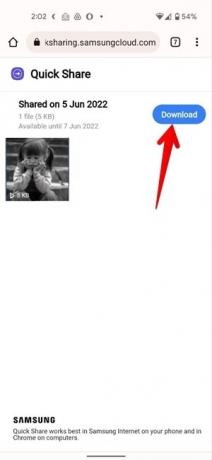
Ayrıca okuyun: Telefon Olmadan Samsung Galaxy Watch Nasıl Kullanılır
Telefon Olmadan Samsung Galaxy Watch Nasıl Kullanılır
Bağlantı Paylaşım Geçmişi Nasıl Görüntülenir
Bağlantı paylaşımı yöntemiyle gönderilen ve alınan dosyaların geçmişini görmek için “Ayarlar → Gelişmiş özellikler → Hızlı paylaşım → Bağlantı paylaşımı geçmişi”ne gidin.
Burada, son kullanma tarihleriyle birlikte dosyaların listesini göreceksiniz. Lütfen dosyaların telefonunuzdan değil, yalnızca Samsung Cloud'dan silineceğini unutmayın.

Dosya Paylaşımı Nasıl Durdurulur
Birine yanlışlıkla yanlış bir dosyanın bağlantısını gönderdiyseniz, o dosyayı telefonunuzdan silmeniz gerekmez. Bağlantısını kapatarak dosyayı paylaşmayı durdurabilirsiniz.
- “Ayarlar → Gelişmiş özellikler → Hızlı paylaşım → Bağlantı paylaşım geçmişi”ne gidin.

- Paylaşımı durdurmak istediğiniz dosyaya dokunun. En alttaki "Paylaşmayı Durdur" düğmesine basın.

Ayrıca okuyun: Android Uygulamalarınız İçin Özel Simgeler Nasıl Ayarlanır
Android Uygulamalarınız İçin Özel Simgeler Nasıl Ayarlanır
Normal mesajlarda görüntüleri MMS yerine bağlantı olarak göndermek için Hızlı Paylaşım özelliğini kullanabilirsiniz. Gönderdiğiniz resmi görmek için alıcının bağlantıya dokunması gerekir.
- Samsung Mesajlar uygulamasında yeni bir mesaj oluşturun veya mevcut herhangi bir sohbet dizisini açın.
- "Galeri" simgesine basın.
- Bağlantı paylaşımını açmak için alttaki bulut simgesine dokunun.
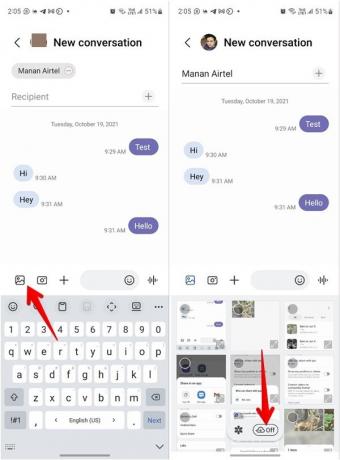
Profesyonel İpucu: Mesajlar uygulamasında bağlantı paylaşımını kapatmak için aynı bulut simgesine dokunun.
- Etkinleştirildiğinde, kişiye göndermek istediğiniz resmi seçin. Resim yazma alanında görünecektir.
- Bağlantısını oluşturmak ve bunu kullanıcıya göndermek için Gönder simgesine dokunun.

Ayrıca okuyun: Samsung Galaxy Saatinin Telefona Bağlanmamasını Düzeltmenin 13 Yolu
Samsung Galaxy Saatinin Telefona Bağlanmamasını Düzeltmenin 13 Yolu
Sıkça Sorulan Sorular
Quick Share'in çalışmaması nasıl düzeltilir?
Dosyaları Quick Share aracılığıyla paylaşamıyorsanız, diğer cihazda Quick Share'in etkinleştirildiğinden emin olun. Ayrıca, her iki cihazda da Hızlı Özellik önbelleğini temizlemeyi deneyin. Bunu yapmak için “Ayarlar → Uygulama → Sistem uygulaması → Hızlı paylaşım → Depolama → Önbelleği temizle” seçeneğine gidin.
Hızlı Paylaşım ve Yakındakilerle Paylaş arasındaki fark nedir?
Samsung'un Hızlı Paylaşımı ve Android'in Yakındaki Paylaşımı birbirine oldukça benzer. Her ikisini de Samsung Galaxy cihazlarında bulacaksınız. En büyük fark, desteklenen cihazlar açısından yatmaktadır. Quick Share'in Yakındaki özelliği yalnızca Samsung Galaxy cihazlarında çalışırken, Android'in Yakındaki Paylaşımı tüm Android telefonlarda çalışır. Ayrıca, Hızlı Paylaşım, Yakınlarda Paylaşım ile mümkün olmayan, dünyadaki herkesle bağlantı olarak dosya paylaşmanıza olanak tanır.
Samsung Galaxy telefondan iPhone'a Hızlı paylaşım yapabilir misiniz?
Samsung Galaxy telefondan iPhone'a dosya göndermek için yakındaki Hızlı Paylaşım özelliğini kullanamazsınız. Ancak, bir bağlantı oluşturmak ve bir iPhone'a göndermek için bağlantı paylaşma özelliğini kullanabilirsiniz.
Mehvish Mushtaq'ın tüm ekran görüntüleri.
Haber bültenimize abone ol!
En son eğitimlerimiz doğrudan gelen kutunuza teslim edildi


